サポート終了通知: 2025 年 11 月 13 日、 AWS は Amazon Elastic Transcoder のサポートを終了します。2025 年 11 月 13 日以降、Elastic Transcoder コンソールまたは Elastic Transcoder リソースにアクセスできなくなります。
への移行の詳細については AWS Elemental MediaConvert、このブログ記事
翻訳は機械翻訳により提供されています。提供された翻訳内容と英語版の間で齟齬、不一致または矛盾がある場合、英語版が優先します。
パイプラインの作成
パイプラインは、ファイルの変換ジョブを管理します。通常、2 つ以上のパイプラインを作成します。たとえば、優先度が標準であるジョブを管理するためのパイプラインと、優先度が高いジョブを管理するためのパイプラインです。この例では、1 つのパイプラインを作成します。パイプラインの詳細については、「パイプラインの使用」を参照してください。
Elastic Transcoder コンソールを使用してパイプラインを作成する方法
https://console.aws.amazon.com/elastictranscoder/
で Elastic Transcoder コンソールを開きます。 Elastic Transcoder コンソールのナビゲーションバーで、パイプラインを作成するリージョンを選択します。
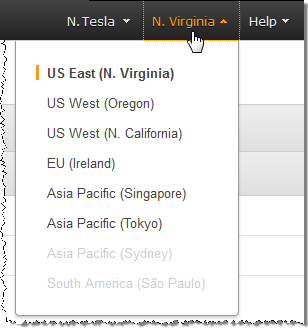
コンソールの左側のペインで、[Pipelines (パイプライン)] をクリックします。
[Pipelines (パイプライン)] ページで、[Create New Pipeline (新しいパイプラインの作成)] をクリックします。
適切な値を入力します。各フィールドの詳細については「Elastic Transcoder パイプラインの作成時に指定する設定」を参照してください。
注記
ジョブの進捗状況をモニタリングする場合は、Elastic Transcoder でジョブの処理が開始されたとき、および Elastic Transcoder でジョブが完了したときに通知する Amazon Simple Notification Service (Amazon SNS) トピックを指定します。
[Create Pipeline (パイプラインの作成)] をクリックします。